このウィジェットには、管理下の製品について、製品バージョン、言語、ビルド、およびアップデートステータスが表示されます。これにより、管理者は、管理下の製品について最新のアプリケーションとアップデートが必要なアプリケーションを簡単に特定できます。
表示アイコン (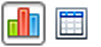 ) をクリックすると、棒グラフまたは表の形式でデータを表示できます。
) をクリックすると、棒グラフまたは表の形式でデータを表示できます。
[最新バージョン] 列と [古いバージョン] 列の数字をクリックして、画面を開き、詳細情報を確認します。Apex Centralによってログクエリが実行され、詳細が表示されます。
|
データ
|
説明
|
|
製品
|
Apex Centralに登録されている管理下の製品を示します。
|
|
バージョン
|
管理下の製品のバージョンを示します。
|
|
言語
|
管理下の製品の言語のバージョンを示します。
|
|
ビルド
|
管理下の製品のビルド番号を示します。
|
|
最新バージョン
|
最新であるとみなされる製品の数を示します。
ウィジェットを編集して、「最新である」とみなす最小の製品バージョンを指定します。
製品の詳細を確認するには、数字をクリックします。
|
|
古いバージョン
|
「最新でない」製品の数を示します。
製品の詳細を確認するには、数字をクリックします。
|
|
最新バージョン率 (%)
|
「最新である」製品の割合を示します。
|
初期設定では、ユーザのアカウント権限で許可されている、すべての管理下の製品のデータがウィジェットに表示されます。
データを表示する方法として棒グラフまたは表を指定します。初期設定では、棒グラフで表示されます。
[編集] をクリックして次のオプションにアクセスします。
- ウィジェットのデータの収集元となる製品を指定するには、 をクリックします。
データ範囲には、ウィジェットにデータを表示する製品を指定します。この設定は、ウィジェットに表示される情報の有用性に大きく影響する可能性があります。
- [最新バージョンの範囲] ドロップダウンで、製品を「最新である」とみなす、最新ビルドからの製品バージョン数を指定します。
[保存] をクリックして変更を適用し、終了します。

